Union - 合并多表
Union面板的主要用途是动态地将表头一样的多个分表合并成一个总表。Union公式面板具有动态更新的特点,任何源数据的变化都会即时反映到筛选结果中。
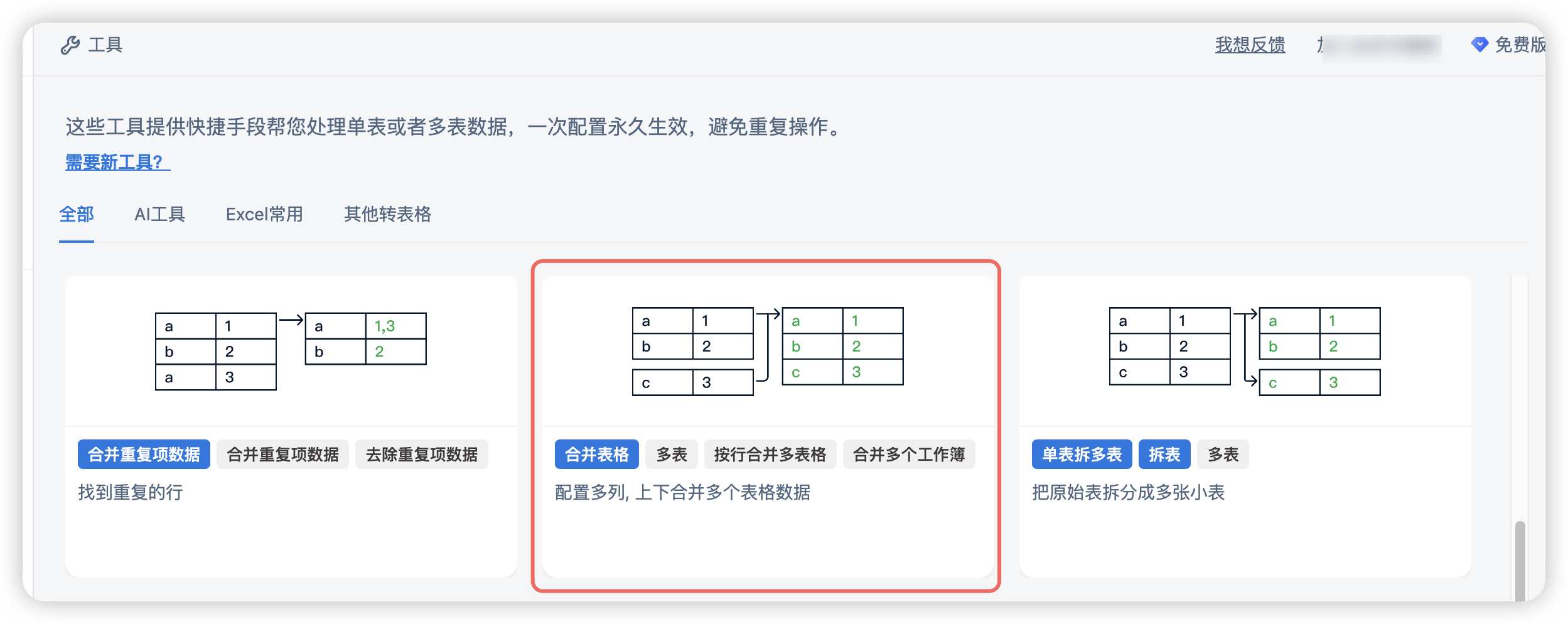
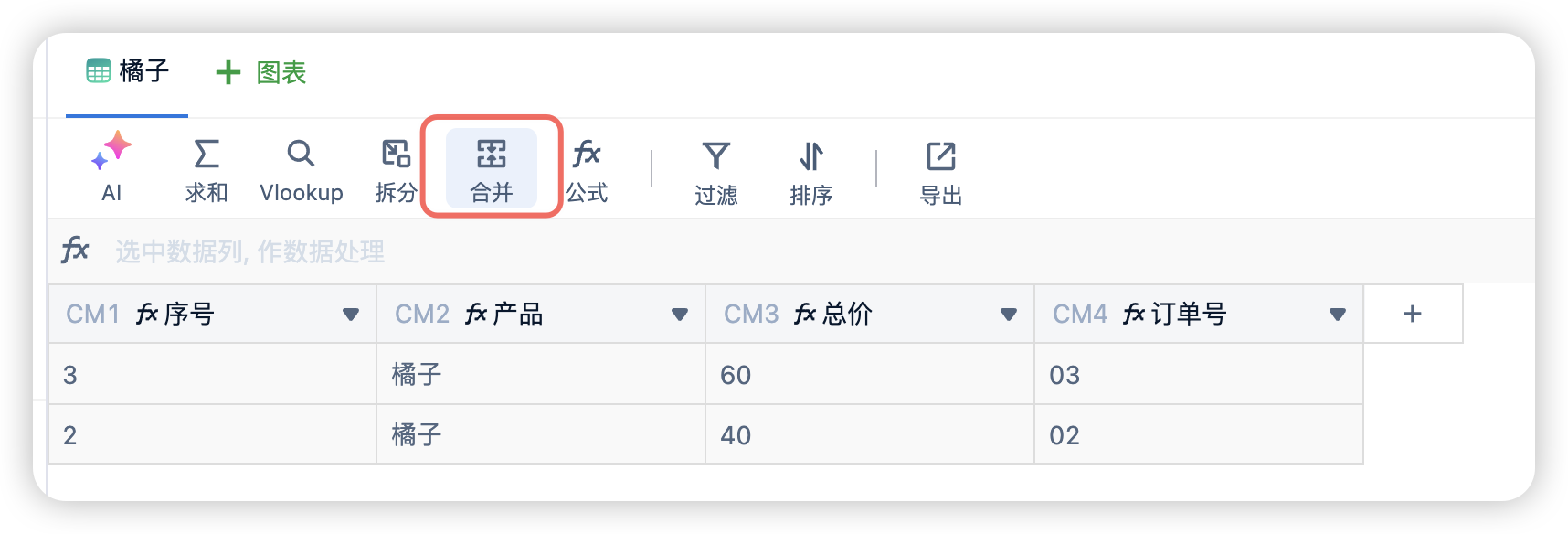
打开合并面板后,你将看到面板中一共有2个步骤,分别是:选择要合并的表格、确认要合并的表头,完成后点击确定即可。
如何使用合并面板
首先,你可以在工具页和表格编辑器中找到合并面板。
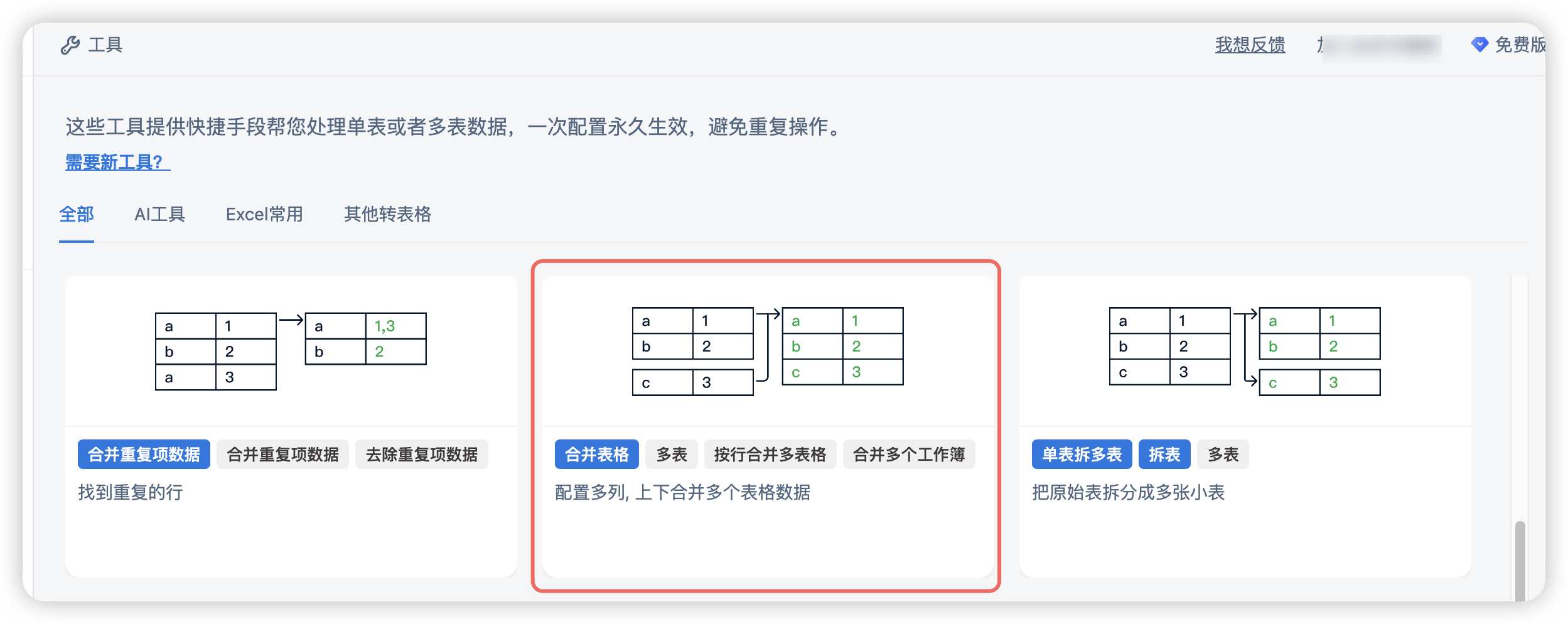
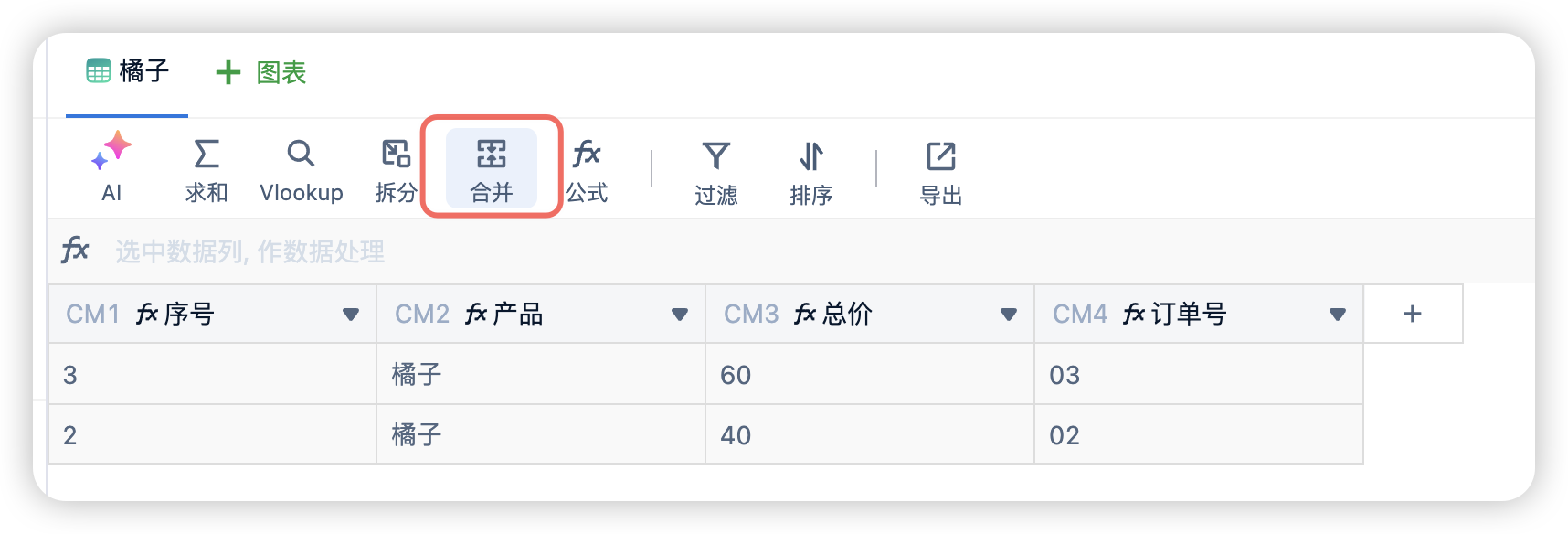
1. 选择数据
在合并面板中,首先需要选择要合并的表。你可以直接选择已上传到TableDI的表,也可以选择上传新表。
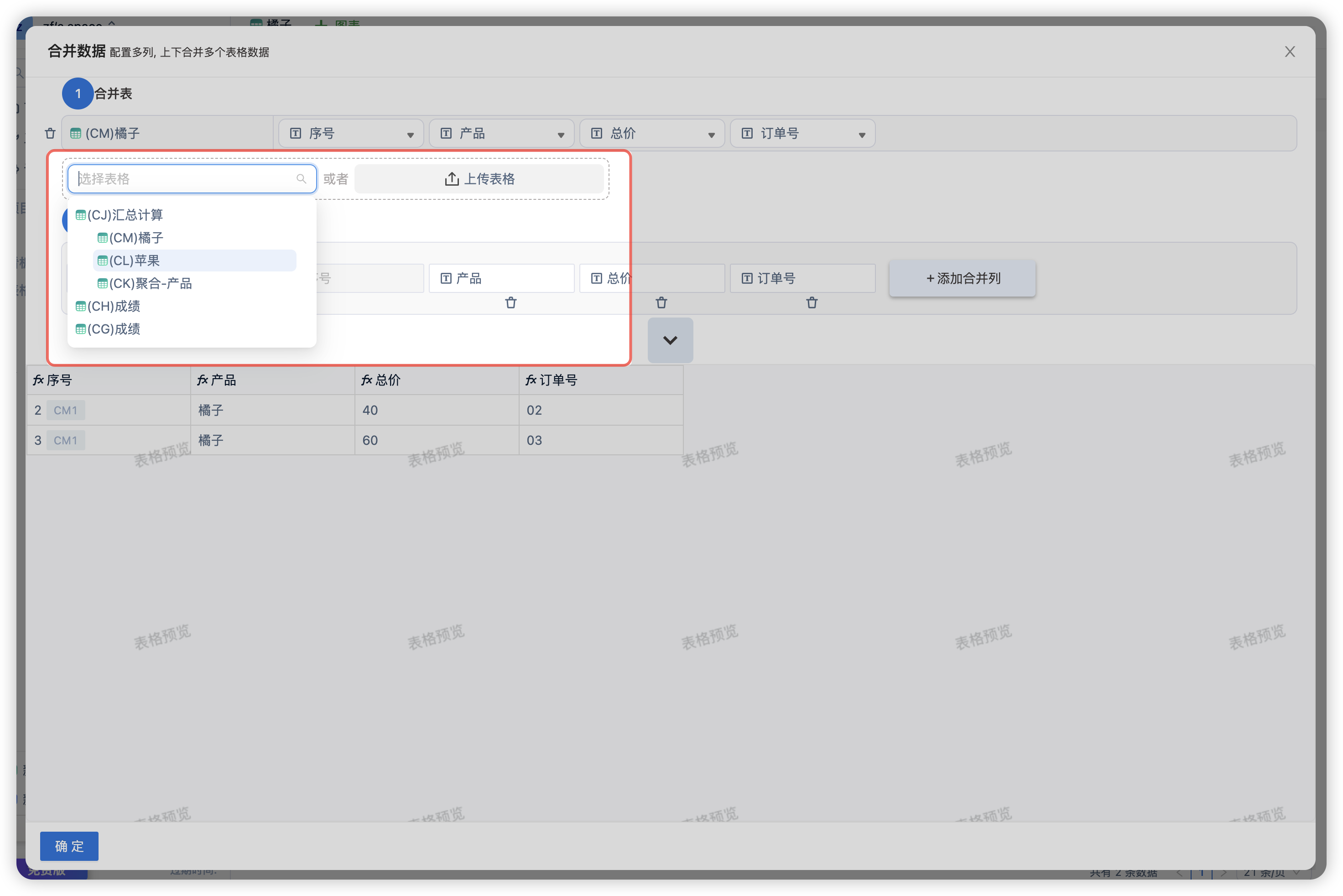
2. 选择表头
完成上传后,TableDI会自动选择合并表头一样的列,如果系统自动选择的列不符合预期,你可以在结果表的列名下点击“🗑️”删除列或者添加和并列。
⚠️表头必须不能为空,否则无法合并。
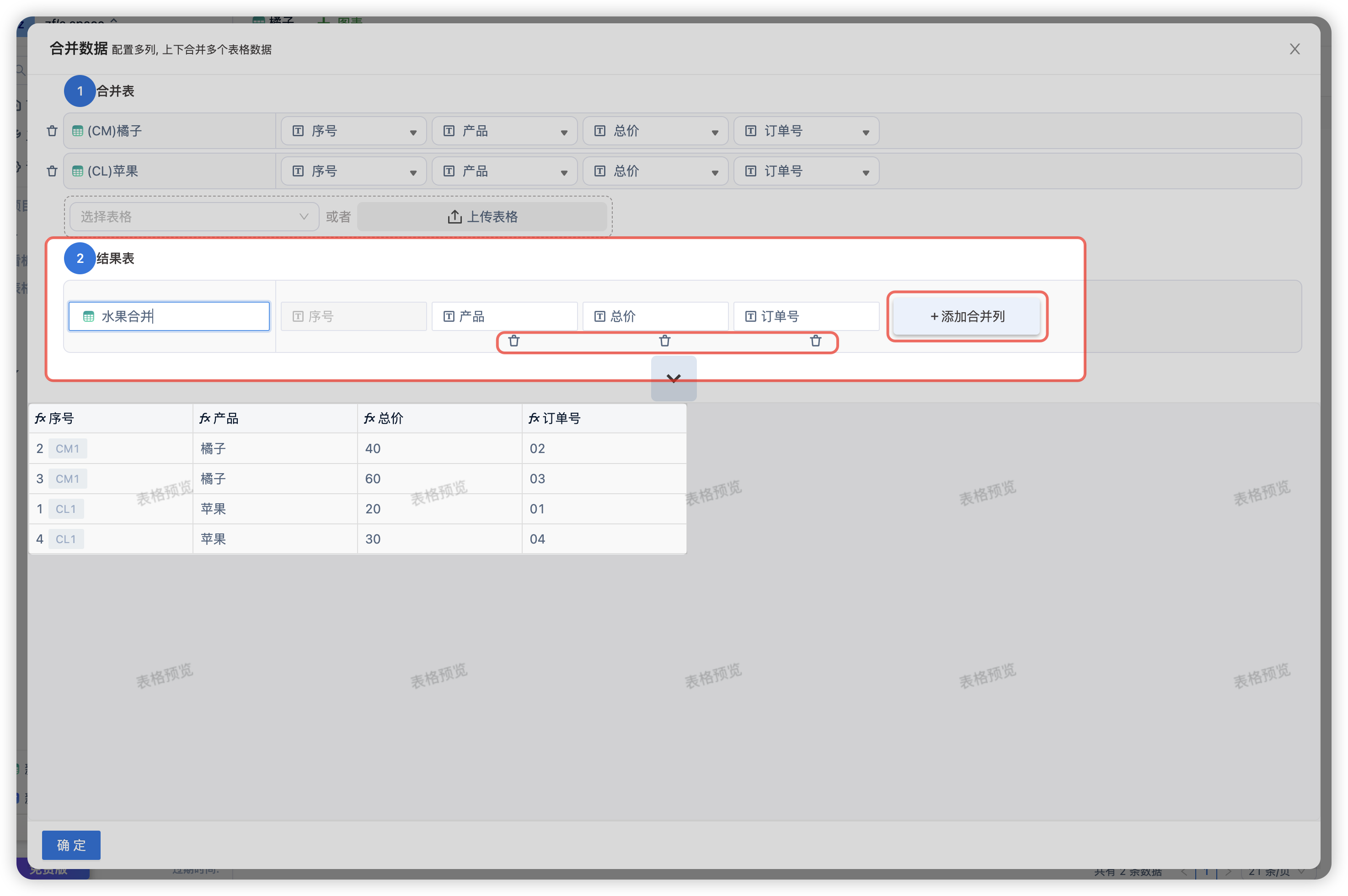
3. 点击确定,查看结果
完成以上步骤后,点击确定,TableDI会自动将多个表合并到一个新表中。
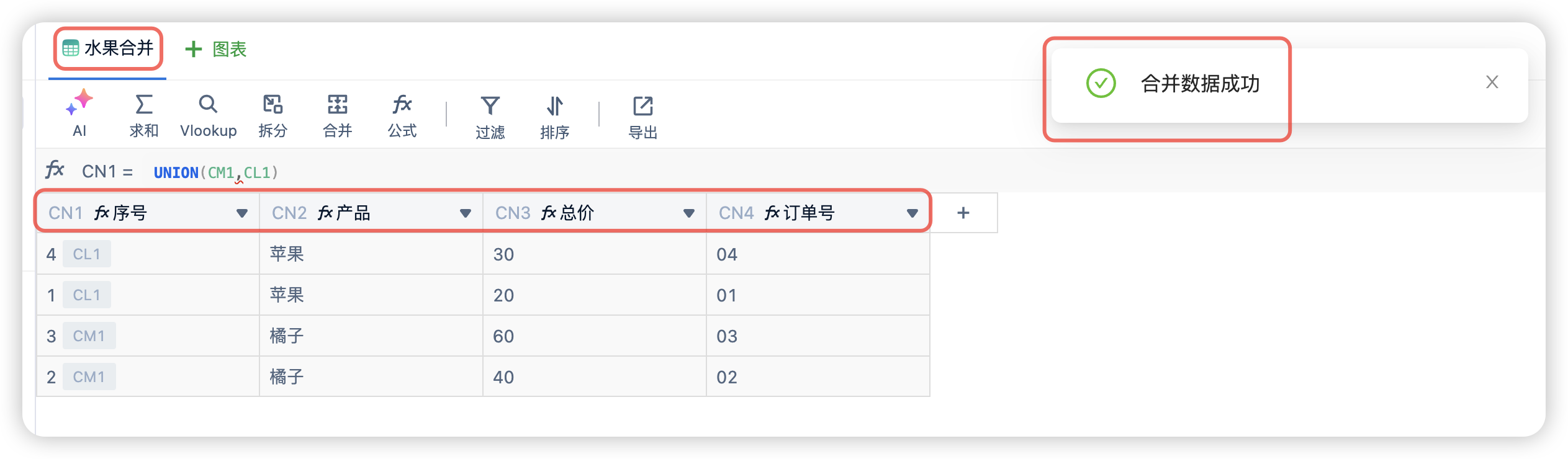
常见问题
1. 表头不一样的时候可以合并吗?
可以,但是需要手动选择表头。
2. 合并表格的数量有限制吗?
没有数量限制,但产品版本有数量限制,具体查看价格页。